Återställa raderade data från din iPhone eller iPad med Dr. Fone för iOS
Fone för iOS på Mac eller Windows
Har du någonsin Du måste återställa foton, videor, konversationer på iPhone att du har tagit bort den, utan att inse det eller för att du saknar utrymme? Denna situation är mycket mer än du tror. Tyvärr sparar din iPhone bara raderade foton under de senaste trettio dagarna och om denna tidsperiod går kommer de att raderas permanent och du kan inte återställa dem med hjälp av de verktyg som erbjuds av själva enheten.
Fone för Mac och Windows Detta är en applikation från Wondershare-företaget som är med Du kan återställa data som du tror är förlorade. Det spelar ingen roll om det är foton, videor, konversationer, meddelanden, … Du behöver bara ansluta din iPhone eller iPad till datorn, säga var du vill återställa data, markera objekten du vill ha igen och problemet kommer att försvinna. Och en sak som är mycket viktig, Fone översätts till spanska Så du kommer inte att ha problem med att förstå applikationsmeddelanden.

Återställ data från din iPhone med Dr. Fone
För att prova Dr. Fone, du behöver bara ladda ner den från Wondershare-webbplatsen. Testversionen tillåter dig åtkomst till alla data som raderats från din enhet men Du kommer inte att kunna återställa det förrän du köper och registrerar ansökan. När det har laddats ner installerar du det på din dator och kör det.
Gränssnitt Dr. Fone är samma för Mac och Windows. Så snart du öppnar applikationen visas ett meddelande om att du ska ansluta din enhet och stänga iTunes om du öppnar den. Det är viktigt att stänga iTunes så att det inte finns några synkroniseringsproblem mellan kopiorna som har gjorts och Dr. Fone
Återställningsalternativ Dr. Fone
Med Fone kan du återställa raderade data från tre platser: från själva enheten, iPhone eller iPad, från en iTunes-säkerhetskopia som är lagrad på din egen dator och från en säkerhetskopia lagrad i iCloud. Mekanismen för att återställa raderade data är densamma för alla tre platserna så att du bara behöver lära dig en gång hur du återställer data med Dr. Fone Om du väljer att återställa data från en säkerhetskopia från iCloud måste du logga in på iCloud, från samma applikation, för att komma åt kopian.


Välj ett alternativ för att återställa data. I detta fall kommer information att tas från samma enhet. Fone analyserar din iPhone eller iPad för att hitta borttagna objekt. Var tålamod för Analystiden för borttagna objekt beror på enhetens lagringskapacitet. I slutet av analysen får du åtkomst till en skärm uppdelad i två zoner: till vänster har du ett träd med en kategori av element som innehåller data och till höger, en visning av kategorielement som du har markerat till vänster. I den här vyn har du tagit bort och för närvarande tillgängliga objekt på din iPhone eller iPad.
Objekt som du kan återställa med Dr. Fone
Du kan hämta data från olika kategorier som kommer att grupperas i tre huvudposter:
- Fotografi och video: En av de mest använda. I det här inlägget hittar du foton, båda som du har tagit med din iPhone eller iPad, och som du har tagit med applikationen och som inte har lagts till direkt till Reel IOs, och även videor. Här hittar du bilder du har fått från Whatsapp. Markera foton och videoklipp som du vill återställa och klicka på återställningsknappen att ha den tillbaka på din enhet.
- Meddelande och samtalslogg: I den här posten är alla element som har att göra med telefon och kontakt. Du kan hämta SMS, iMessage-texter, kontakter, telefon som har spelats in i historiken, bilagor som medföljer WhatsApp, WhatsApp-meddelanden och mer.
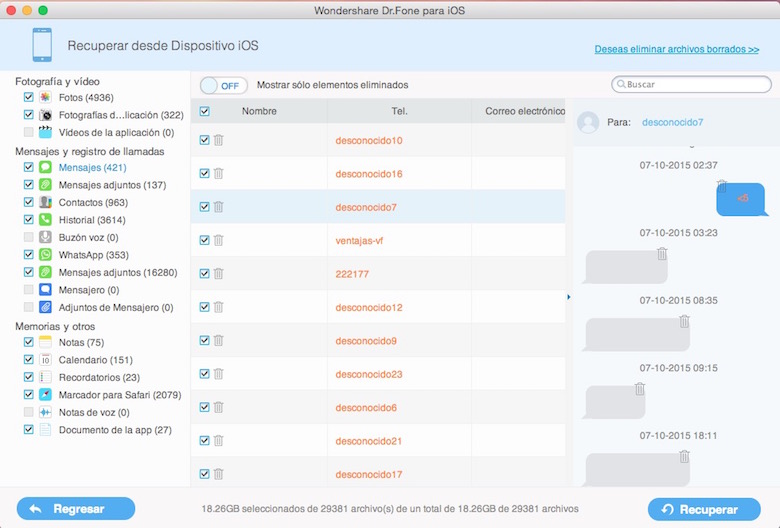
- Minnen och mer: Återställ alla raderade saker relaterade till dig Kalender, påminnelser, Safari-bokmärken och vissa program installerade på din enhet, till exempel röstmemo och anteckningar som du tog på ett tidigare datum och som du raderade.
Om du vill återställa data raderade från en iTunes-kopia eller från en iCloud-säkerhetskopia är återställningsprocessen densamma, visar samma skärm och använder samma återställningsprocedur. Alla iTunes-kopior, antingen från en iPhone eller iPad, som du har lagrat på din dator kommer att finnas tillgängliga för Dr. Fone att utföra sin magi i återhämtning.
Andra alternativ som erbjuds av Dr. Fone är du ta bort permanent raderade filer från iPhone eller iPad utan återställning. Du behöver bara klicka på alternativ Vill du ta bort den raderade filen. På toppmenyn Dr. Din Fone hittar ett alternativ för att återställa din iOS-enhet till normal om ett fel uppstår. Om du klickar på Fit iOS to Normal, Fonen säger om din enhet behöver repareras och fortsätter om du tillåter den.


Slutsats
Fones från Wondershare är viktiga applikationer på din dator om du inte vill skrämma dina filer och mobila enheter. Den här applikationen återställer enkelt raderade data från din iPhone och iPad och utan att du behöver bli datorekspert. Eller annars ta bort raderade filer permanent och utan möjlighet att återställa. Och allt översätts till spanska så du har inga problem att förstå vad du måste göra när som helst. Var tålmodig när du analyserar enheten eftersom beroende på vilken kapacitet du har kan denna skanning ta lång tid. Men när det är klart kommer den hemlighet som raderas från din enhet att återställa den till dina händer.
Ladda ner Dr. Fone för Mac och Windows
Om du inte har det här programmet på en Mac kan du installera det via den direkta nedladdningslänken som du hittar nedan.
Ladda ner Dr. Fone för Mac-datorer
Om du vill installera den på din dator med ett Windows-operativsystem måste du följa länken som du hittar nedan.
Ladda ner Dr. Fone för Windows-datorer
Kom ihåg Med Dr. Din Fone kan enkelt återställa raderade data från din iPhone och iPad från din Mac- eller Windows-dator. Förlora inte något du lagrar på din iOS-enhet.




